Program beállítások az Adobe Premiere Pro cc
Tekintsük a beállítások ablak beállításokat a program az Adobe Premiere Pro CC, erre a parancsot: Szerkesztés> Beállítások> Általános lehetőséget. Beállítások főlapfülre: Általános.
Az új legördülő listából Induláskor: Show üdvözlőképernyőt (mutat képernyővédő üdvözlő képernyő) és az Open Legfrissebb (utolsó használat azonnal betöltődik projekt).
Intro üdvözlő képernyő is kikapcsolható eltávolításával a négyzetet: Show Welcome indításkor.
Hang lejátszása súrolás közben / audio fájlok lejátszására fogmosás közben - daw szett tartalmaz audio lejátszás, húzás közben az aktuális idő jelzőjét (playhead) az idővonalon. Ha ez a funkció nem szükséges, akkor letilthatjuk, hogy mentse a számítógép erőforrásait. A kombináció a gyorsbillentyűk engedélyezéséhez / mute súrolásakor: Shift + S
Néma során bevitt temeline felvétel / Mute a bemeneti felvétel közben az idővonalon -, hogy ezt a funkciót, a hangfelvételt egy mikrofont az idővonal, tiltsa le a hangkimenet a hangszórók, az interferencia elkerülése érdekében (OS - visszacsatolás).
Automatikus csúcs fájl létrehozása / automatikus létrehozása a csúcs fájl meg - a madár elé ezen a ponton, így többek között a generációs hanghullámok (.PEK file) audio import során a tartalom az Adobe Premiere Pro CC programot.
Az alapértelmezett pont alapértelmezett audio műsorszámok / hangsávok, tudjuk választani az öt érték a legördülő listából. Az alapértelmezett beállítási pont használata fájl, vagyis ha egy fájl importálásához sztereó hang, akkor a kijelölt pályán lesz sztereó, és ha például választani sztereó, monó pont, a fájl automatikusan két mono hangsávot.
Automation Keyframe Optimization / optimalizálása kulcsfontosságú keret automatizálás - automatizálás a hang változások Audio Mixer, létre lehet hozni több fő kereteket, mint amennyi szükséges. Annak érdekében, hogy nem telepíti a felesleges kulcskockákat szolgál ez a szakasz. Megadhatja, egy vagy mindkét alábbi pontokat.
Lineáris keyframe elvékonyodása / vonalas világítás keyframe - megteremti a kulcs képkockák csak a pontokat, hogy nincs lineáris kapcsolat a kezdő és záró kulcskockákat. Például, hogy az automatikus úsztatás 0 -12 dB. Ennek eredményeképpen megkapjuk két kulcs elején és végén 0dB 12dB. Ha nem ezt a lehetőséget választja, akkor létrehozhat több kulcskockákat 0 és -12 dB, attól függően, hogy a sebesség, amellyel meg tudjuk változtatni a csillapítás.
Minimális időköz elvékonyodása / csökkentése a minimális időköz - Létrehozza Kulcsképek csak időközönként nagyobb, mint a megadott érték a számunkra. Minimális idő - Állítsa be az értéket 1-30 milliszekundum.
Nagy hangerő szabályozás / Nagy hangerő beállítás - itt a maximális hangerőt változás (dB), ha Hangerő növelése Sok csapat. Hangerő növelése parancs lehetővé teszi, hogy egy dedikált hangfelvételt változtatni a billentyűzet hangerő mozgatásával a hangerőt menet fel a kulcs]. Növekszik Clip kötet Sokan - változás fog bekövetkezni a szélső értékek: - 6dB / 0dB / 6dB + (Tartás Shift +] gomb).
Kattintson a gombra: audio Plug-In Manager alkalmazást. / Menedzser dugó audio modulokat. és ugyanabban az ablakban, kattintson a Hozzáadás gombra. és vegye fel a mappát VST plug-in külső szállítók. Ablak audio Plug-In Manager egy új módja annak, hogy megszervezzék saját audio VST plug-inek az Adobe Premiere Pro CC: hely, kereshet egy adott szűrő a több mappák, stb
Nyomja meg a billentyűzet: Ctrl + F12 és panel konzol kapcsoló a Debug Adatbázis nézet módban. Pontjában, illetve a SuppressPeakFileGeneration = true / false (disable / enable).
Könyvjelző: audio hardver célja, hogy ellenőrizzék a hardver audio eszközöket.
Adobe Desktop Audio - válasszon a legördülő listából, a driver a készülék felelős a hang be- és kimenetek. ASIO beállítások gomb segítségével lehet elérni a beállításokat ASIO (ASIO szabvány jött létre, Steinberg, áll: Audio input / output folyam - Input / output audio stream). ASIO által használt professzionális hangkártya és programokat.
Nyomtató Mapping megjeleníti itt, és nem egy külön lapon audio kimenet Mapping. Térkép kimenet: hozzárendelése a kimeneti csatornák. Nyomtató térképezés beállítások is már elérhető az Mercury Transmit.
Könyvjelző: Auto Save. A New Project ablakban a Scratch Lemezek lap az a pont, ahol megadhatja, hogy hol tárolja mentés projekt (Project Auto Save). Nem lenne logikus, hogy két példányban, és itt is, mint minden mindennel összefügg.
Automatikusan mentse projektek meg - a négyzetet, mi is az automatikus mentést projekteket.
Automatikus mentése minden - itt adja meg az időintervallumot, amikor meg kell menteni az aktuális projekt. Az alapértelmezett érték 20 percenként.
Maximum Project változatok - itt a maximális számú projekt változatok az archívumban. Ha a szám eléri az 5 verziók (ez az alapértelmezett), akkor az Adobe Premiere Pro CC, törli a legrégebbi projekt, hogy legyen hely az új példányt.
Új könyvjelző Control Surface. Itt lehet megadni a támogatást audioszabályozási felület (Audio Control Panel): EUCON, Mackie.
Kattintson a gombra: Options. - úgy tűnik, DV / HDV Device Control Options dialógust, ahol meg tudjuk változtatni a DV / HDV eszköz paramétereit. Ha minden beállítás helyes, akkor a következő a Check Status gomb Online feliratot, ha távol van én, a program nem látja a készüléket, és ellenőrizze a csatlakozást, és a kiválasztott beállításokat, majd kattintson az Állapot ellenőrzése gombot povtronoy kapcsolat ellenőrzéséhez (a további erőfeszítéseket, hogy orvosolja a bizonytalan egy eszközt itt olvasható).
Ide Online Devise Info - erre a gombra kattintva megy adobe.com honlapján információkat a csatlakoztatott eszközt.
Könyvjelző: címkeszínek (Színek jelölés). Annak érdekében, hogy a képviselete különböző típusú információkat az Adobe Premiere Pro CC vizuális, akkor a szín jel. A címkeszínek lapon beállíthatja a színes címkék tetszés szerint.
A címkék színek, amelyek lehetővé teszik, hogy lehet azonosítani a források. Címkék lehet rendelni, majd tekintse meg a Projekt panel (Project). Jelölés színek jelzik a forrásokat a projekt panel (Project) a Label oszlopban (címkézés) és a Timeline panel (Timeline).
Erőforráskészleteket jelölésére, válasszuk ki a klipet a Project panel (Project), akkor végrehajtja a parancsot az Edit> Label (Edit> jelölés), majd válassza ki a kívánt színt rendelni.
Ahhoz, hogy válassza ki az összes erőforrás az azonos címkével, válassza ki a forrás, a jelölés és futtassa a következő parancsot: Szerkesztés> Címke> Select Label Group (Edit> Jelölés> Válasszon egy csoportja jelölések).
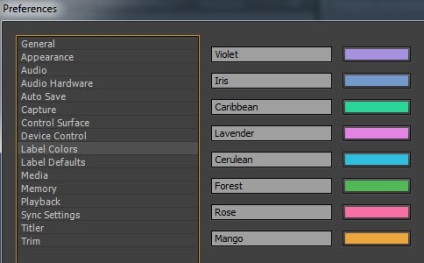
Könyvjelző: Label alapértékek. Mi társítani bizonyos színek bizonyos fájlt a Project panel, és a timeline. Korábban az alapértelmezett színek: narancssárga, szürke, kék, zöld, cián, Violet, Lila. Ez most: Mango, Forest, Violet, karibi, Iris, levendula, rózsa.
Időkód - lehet választani, amelyek időkód használunk. Az alapértelmezett érték a Media Source - használja a forrás időkód.
Frame Count - kérjen Premiere Pro prisvaivaivat 0 vagy 1 az első keret az importált kapocs vagy prisvaivaivat száma időkód átalakítás.
Növekvő fájlok - A program az Adobe Premiere Pro CC növekedését támogatja fájlok (ez az „élő” fájlok egyre nagyobbak), ezeket használják élő közvetítések, online sport közvetítések, stb Az Adobe Premiere Pro CC mount növekvő fájlokat a következő formátumok: AVCI50 / 100, IMX30 / 40/50, XDCAM HD 50/35/25/18 RDD9. Import ilyen fájlok legyen a parancsot: Fájl> Import (nem támogatja a munka során Media Browser). Ugyancsak nem támogatja növekvő QuickTime fájlokat. A frissítés gyakorisága ezeket a fájlokat be van állítva a területen: Frissítés növekvő fájlok minden (másodpercben).
Például egy hiba: Az alacsony szintű kivételt történt: ImporterXDCAMHD (Importőr). kapcsolódó bővítmény ImporterXDCAMHD.prm, és lehet korrigálni eltávolításával a tételt, mielőtt csóka Automatikus frissítés növekvő fájlok.
Könyvjelző: Memory. Itt lehet beállítani a hangerőt állítsa be a programot az Adobe Premiere Pro CC használt memóriát.
Telepített RAM - minden memória van telepítve a PC / laptop.
RAM számára fenntartott más alkalmazások - a memória mennyisége rendelt más alkalmazásokat.
RAM áll rendelkezésre - rendelkezésre álló memóriát, az Adobe Premiere Pro CC programot (és az összes használjon kompatibilis alkalmazások: After Effects CC, Prelude CC, Media Encoder CC, Photoshop CC).
* Javasoljuk, hogy a program az Adobe Premiere Pro CC használja a következő képletet: 1 GB memória magonként / menet, és az optimális érték: 2 GB memória magonként. Érdemes megjegyezni, hogy: túl sok RAM, soha vezethet negatív következményekkel jár, ellentétben túl sok magot / feldolgozók folyik (egy kevés a memória).
* Alkalmazások Adobe Premiere Pro CC, Adobe Encore CS6, az After Effects CC, Prelude CC, CC Media Encoder, a Photoshop CC ugyanazt a medence memória, és a memória között megosztjuk őket. Adobe Premiere Pro és az After Effects CC CC prioritása a legmagasabb, így a záró ezeket az alkalmazásokat, javíthatják mások.
Optimalizálás teszi számára: teljesítmény - Performance Tuning az alapértelmezett programot. Engedélyezése: Maximális Render Quality segítségével használja a kiváló minőségű HD / SD méretező. Ha be van jelölve a beállítások a szekvencia tartjuk a részleteket éles. De ehhez szükség van egy hosszú számítás és magában foglalja a nagyobb mennyiségű RAM, azt javasoljuk, hogy válassza ki Optimalizálás teszi számára: Memory. ha benne beállítások: Maximális Render Quality vagy Maximális Bitmélység. Azt is javasolta, hogy válassza ki a memória tételt, ha van a timeline kiküldött képek nagyobb felbontású vagy igen nagyszámú rétegek, amelyek előírják, nagy mennyiségű RAM.
Opció letiltása video kimenet, amikor a háttérben - ez lehetővé teszi a fokozatos program Adobe Premiere Pro CC (ha a program nem aktív az asztalon), távolítsa el a képet, majd a második monitoron (a korábbi verziók a program, hogy a második monitoron, a kép továbbra is aktív).
Új könyvjelző Sync Settings - beállítani a felhő szinkron Adobe Creative Cloud. Akár otthon vagy a munkahelyen, a fájlok és beállítások (beleértve a munkaterületek és a gyorsbillentyűk), mindig szinkronban.
Mert amikor szinkronizál. elérhető a legördülő listából a három pontot, Ask én előnyben (hogy a jelenlegi beállítás), mindig feltöltés beállításai (mindig feltölt beállítás), mindig letölteni beállítások (mindig betölti a beállításokat a felhő).
Könyvjelző: Titler. Ez a beállítás határozza meg a megjelenítési mód az előre beállított stílusok és betűtípus böngésző ablak (betűtípus Browser). Megjelenítéséhez cirill betűtípus kiválasztási lista az Adobe Premiere Pro CC, csak próbál vezetni a betűtípus Böngésző: Abc.
Könyvjelző: Trim. Nagy Edzett Offset - eltolás vezérlésére használjuk az ablak Edzett. Meghatározza a képkockák számát (frame), amely lehet vágni, amikor megnyomja a gombot Multiple-Frame Trim-ben vagy a Multiple-Frame Trim-out. Via Audio Edzett egységek adott elmozdulás hang.
Paraméter engedélyezése Kijelölés eszközzel válassza Roll és Ripple kárpitok nélkül módosító billentyű - A telepítés során daw e pont előtt, ha mozog a közös klipeket időrendben eszköz kiválasztása (V) határozza meg, hogy használja a program maga istrument Roll eszköz vagy Ripple eszköz. Ie alapértelmezés szerint, van egy piros nyíl a kereszteződésnél (lenyomva tartja a Ctrl billentyűt sárga), és amikor eltávolítja csóka fordítva.
A beállításai között a korábbi verziókban a program az Adobe Premiere Pro, itt olvasható.